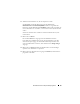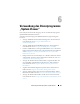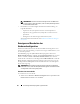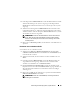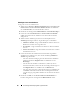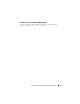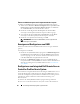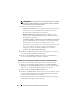Users Guide
Verwendung des Dienstprogramms „System Viewer“
85
2 In der Registerkarte BIOS-Attribute werden die BIOS-Attribute und die
aktuellen Einstellungen des Systems angezeigt. In der Registerkarte
Startsequenz werden die Informationen zur Startsequenz des Systems
angezeigt.
3
Wählen Sie in der Registerkarte
BIOS-Attribute
die in Ihr Profil aufzu-
nehmenden Attribute aus, indem Sie das Kontrollkästchen neben jedem
Attribut markieren. Falls Sie die Option
Alle auswählen
aktivieren, werden
alle Attribute in der Liste ausgewählt.
ANMERKUNG:
Sie können die BIOS-Attribute in einem Profil unmarkiert
lassen. Wenn Sie keines der BIOS-Attribute in einem Profile auswählen,
werden nur die Startsequenz-Informationen berücksichtigt, wenn Sie das
Profil importieren.
4
Klicken Sie auf
Als Profil speichern
, um das Profil als eine XML-Datei zu
speichern.
Bearbeiten eines vorhandenen Profils
So bearbeiten Sie ein vorhandenes Profil:
1
Wählen Sie im Bildschirm
Hardware-Konfiguration
die Option
Ein
vorhandenes Profil bearbeiten
aus und klicken Sie auf
Durchsuchen
, um
nach dem Profil zu suchen.
2
Wählen Sie das Profil, das Sie bearbeiten möchten und klicken Sie auf
Weiter
.
3 In der Registerkarte BIOS-Attribute werden die BIOS-Attribute des
ausgewählten Profils angezeigt. Wählen Sie die zu bearbeitenden
Attribute aus und klicken Sie auf Attribute ändern.
4
Im
benutzerdefinierten Attribute-Editor
werden alle Attribute in der
Drop-Down-Liste neben dem Feld
Attribut-Name
angezeigt. Wählen Sie
die zu bearbeitenden Attribute aus und nehmen Sie die notwendigen
Änderungen vor.
5
Klicken Sie auf
OK
, um die Änderungen zu speichern und den
benutzer-
definerten Attribut-Editor
zu beenden.
ANMERKUNG:
Klicken Sie auf Zurücksetzen, um alle vorgenommenen
Änderungen zurückzusetzen.